10 способов исправить Google Play Store перестал работать
Возникли проблемы с Google Play Store? Не волнуйтесь, в этом руководстве мы обсудим 10 способов, с помощью которых вы можете исправить проблему с Google Play Store, которая перестала работать, и снова начать использовать Play Store. (Facing issues regarding Google Play Store? Don’t worry in this guide we will discuss 10 ways via which you can fix Google Play Store has stopped working issue and start using Play Store again. )
Play Store — это сертифицированное приложение Google для всех устройств под управлением Android . Точно(Just) так же, как у Apple есть «App Store» для всех устройств под управлением iOS, Play Store — это способ Google предоставить своим пользователям доступ к разнообразному мультимедийному контенту, включая приложения, книги, игры, музыку, фильмы и телешоу.

Хотя проблема « Play Маркет(Play Store) перестал работать» не так очевидна среди огромного числа пользователей Android , для людей, которые сталкиваются с ней, это может быть связано с целым рядом причин, некоторые из которых можно решить с помощью простых методов. .
10 способов исправить Google Play Store перестал работать(10 Ways to Fix Google Play Store Has Stopped Working)
Пользователи могут столкнуться с проблемами при открытии приложений, связанных с Google , или могут возникнуть проблемы с загрузкой или обновлением приложений из Play Store . Тем не менее, существуют различные шаги по устранению неполадок для решения проблемы. Наиболее эффективные из них рассмотрены ниже.
1. Перезагрузите устройство(1. Restart the Device )
Одним из самых простых и предпочтительных решений, позволяющих вернуть все на свои места в отношении любых проблем с устройством, является restarting/rebooting телефона. Чтобы перезагрузить устройство, нажмите и удерживайте кнопку «Питание(Power button) » и выберите « Перезагрузить(Reboot) ».

Это займет минуту или две в зависимости от телефона и часто устраняет немало проблем.
2. Проверьте подключение к Интернету(2. Check Internet Connectivity)
Магазину Google(Google) Play требуется надежное подключение к Интернету для правильной работы, и проблема может сохраняться из-за очень медленного подключения к Интернету или отсутствия доступа к Интернету вообще.
Во-первых, убедитесь, что у вас есть надежное подключение к Интернету. Включайте и выключайте Wi-Fi или переключайтесь на мобильные данные. Это может привести к тому, что игровой магазин снова заработает.

Читайте также: (Also Read:) Устранение проблем с подключением к Wi-Fi на Android(Fix Android Wi-Fi Connection Problems)
3. Настройте дату и время(3. Adjust Date & Time)
Иногда дата и время на вашем телефоне неверны и не совпадают с датой и временем на серверах Google , которые необходимы для правильного функционирования приложений, связанных с Play Store , особенно сервисов (Services)Play Store . Итак, вам нужно убедиться, что дата и время вашего телефона верны. Вы можете настроить дату и время на своем телефоне, выполнив следующие действия:
1. Откройте «Настройки» на своем смартфоне и выберите « Система».( System.)
2. В разделе «Система» выберите « Дата и время(Date and Time) » и включите автоматическую дату и время.(Automatic date and time.)

Примечание.(Note:) Вы также можете открыть « Настройки(Settings) » и выполнить поиск « Дата и время» (Date & Time’ ) в верхней строке поиска.

3. Если он уже включен, то выключите его и снова включите.
4. Вам придется перезагрузить(reboot) телефон, чтобы сохранить изменения.
5. Если автоматическое включение даты и времени не помогает, попробуйте установить дату и время вручную. Будьте максимально точны при настройке вручную.
4. Принудительно остановить Google Play Маркет
(4. Force Stop Google Play Store
)
Если вышеуказанные шаги не помогли, вы можете попробовать принудительно остановить Google Play Store , а затем снова запустить его и посмотреть, работает ли он. Этот метод определенно поможет решить проблему сбоя Play Store на вашем устройстве. Это в основном очищает беспорядок!
1. Откройте «Настройки» на своем устройстве и перейдите в Apps/Application Manager.
Примечание.(Note:) Если вы не можете найти, введите « Управление(Manage) приложениями» в строке поиска в разделе «Настройки».
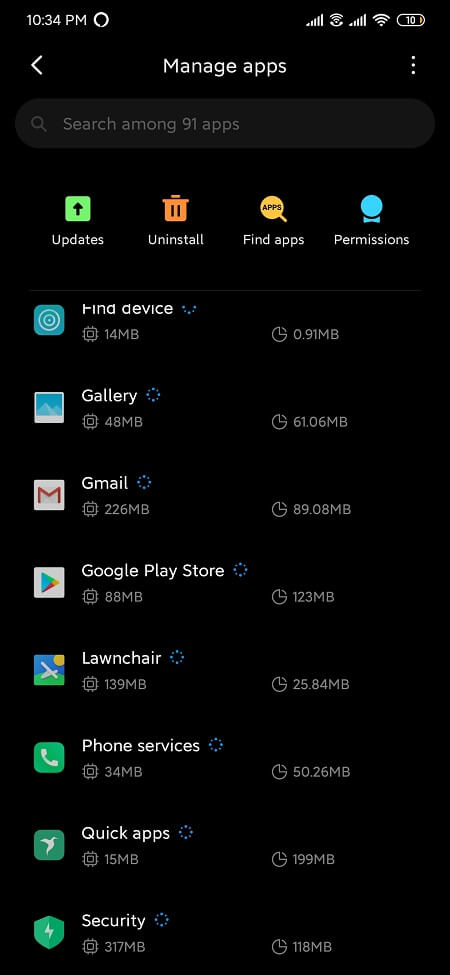
2. Выберите Все приложения и найдите Play Store в списке.(Select All apps and find Play Store on the list.)
3. Нажмите на Play Store, затем нажмите на Force Stop в разделе сведений о приложении. Это немедленно остановит все процессы приложения.
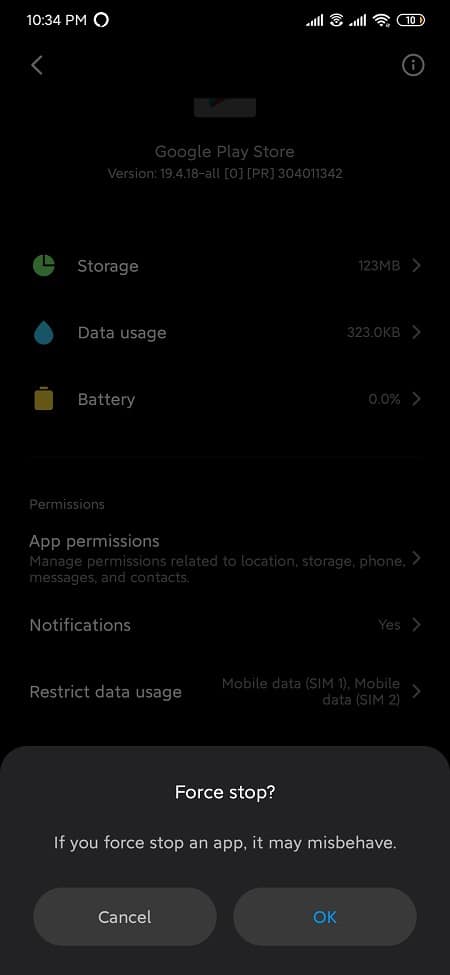
4. Нажмите на кнопку OK , чтобы подтвердить свои действия.
5. Закройте настройки и снова попробуйте открыть Google Play Store .
5. Очистите кеш приложения и данные(5. Clear App Cache & Data)
Play Store , как и другие приложения, хранит данные в кэш-памяти, большая часть которых — ненужные данные. Иногда эти данные в кеше повреждаются, и из-за этого вы не сможете получить доступ к Play Store . Итак, очень важно очистить эти ненужные данные кеша(clear this unnecessary cache data) .
1. Откройте «Настройки» на своем устройстве и перейдите в «Приложения» или «Диспетчер приложений».(Apps or Application Manager.)
2. Перейдите в «Play Маркет» в разделе « Все приложения».(All Apps.)

3. Нажмите « Очистить данные(Clear data ) » внизу под сведениями о приложении, затем нажмите « Очистить кеш».(Clear cache.)
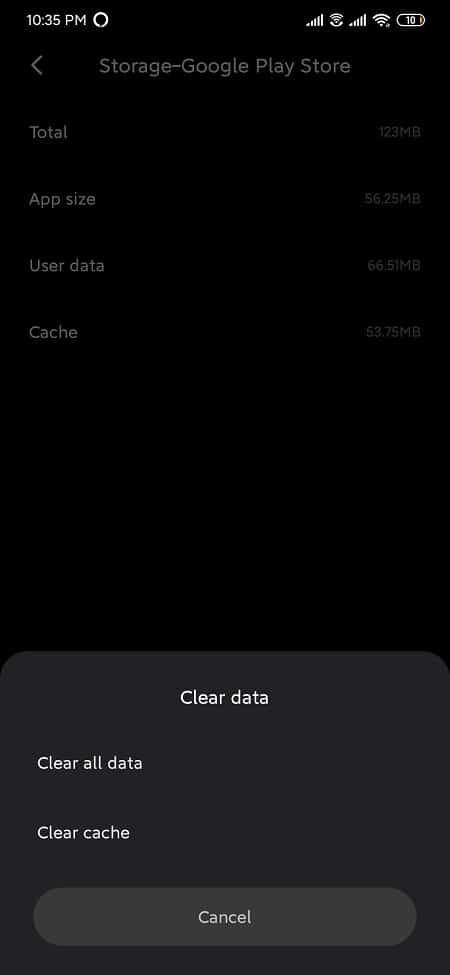
4. Снова попробуйте открыть Play Store и посмотреть, сможете ли вы исправить проблему, из-за которой Google Play Store перестал работать. ( Fix Google Play Store Has Stopped Working issue. )
6. Очистите кеш сервисов Google Play.(6. Clear Cache of Google Play Services )
Сервисы Play необходимы для точного функционирования всех приложений, связанных с Google Play Store . Сервисы Play(Play services) работают в фоновом режиме на всех устройствах Android , помогая расширенным функциям Google с другими приложениями. Предоставление поддержки в отношении обновлений приложений является одной из его основных функций. По сути, это приложение, работающее в фоновом режиме для улучшения связи между приложениями.
Очистив кеш приложения и данные(app cache and data) , проблемы могут быть решены. Выполните шаги, указанные выше, но вместо того, чтобы открывать «Play Store» в диспетчере приложений(Application Manager) , перейдите в Play Services .
Читайте также: (Also Read: )Как удалить историю просмотров на Android-устройстве(How to Delete Browsing History on Android Device)
7. Удаление обновлений(7. Uninstalling Updates)
Иногда последние обновления могут вызвать несколько проблем, и пока не будет выпущено исправление, проблема не будет решена. Одна из проблем может быть связана с Google Play Store . Поэтому, если вы недавно обновили Play Store и Play Services , удаление этих обновлений может помочь. Кроме того, оба этих приложения предустановлены на телефоне Android , поэтому их нельзя удалить.
1. Откройте «Настройки(Settings) » на своем устройстве, а затем перейдите в «Приложения» или «Диспетчер приложений».(Apps or Application Manager.)
2. В разделе «Все приложения» найдите магазин Google Play( Google Play store) и нажмите на него.

3. Теперь нажмите « Удалить обновления(Uninstall updates ) » в нижней части экрана.
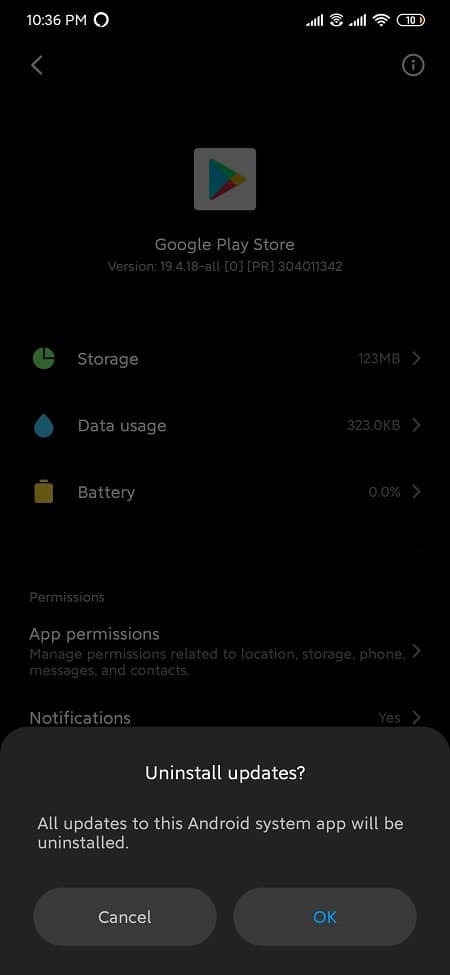
4. Этот метод эффективен только при удалении обновлений как для Play Store , так и для Play Services .
5. После этого перезагрузите телефон.( restart your phone.)
8. Сбросить настройки приложения(8. Reset App Preferences)
Если все вышеперечисленные методы не смогли помочь вам решить проблему с прекращением работы Google Play Store , вероятно, сброс настроек (Google Play Store)приложения(App) по умолчанию будет. Но помните, что сброс настроек приложений(App) по умолчанию удалит все ваши сохраненные данные( delete all your saved data) из этих приложений, включая информацию для входа.
1. Откройте «Настройки» на своем устройстве, затем перейдите в «Приложения» или «Диспетчер приложений».(Apps or Application Manager.)
2. В приложениях нажмите « Все приложения» или «Управление приложениями». (All Apps or Manage Apps. )
3. Нажмите на меню «Дополнительно( More Menu) » (значок из трех точек) в правом верхнем углу и выберите « Сбросить настройки приложения»(Reset app preferences) .
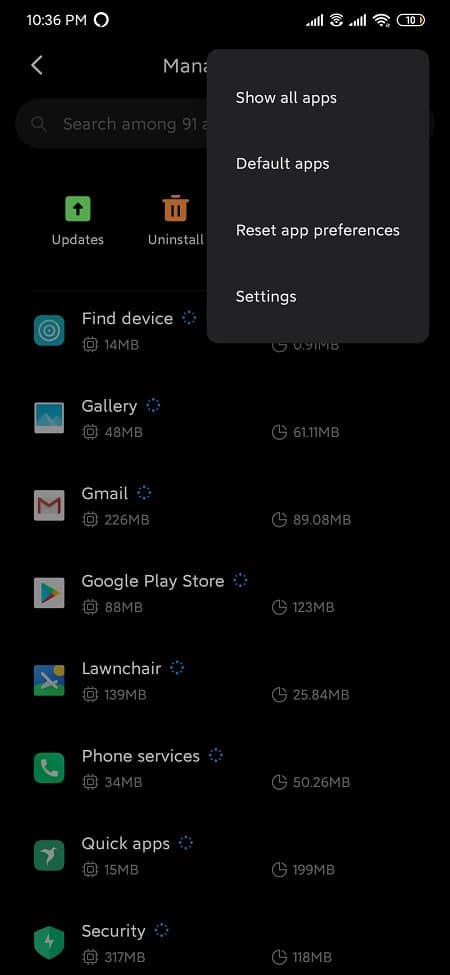
9. Удалить прокси или отключить VPN(9. Remove Proxy or Disable VPN)
VPN действует как прокси, который позволяет вам получить доступ ко всем сайтам из разных географических мест. Если на вашем устройстве включен VPN , это может помешать работе (VPN)Google Play Store , и это может быть причиной того, что он не работает должным образом. Итак, чтобы решить проблему с прекращением работы Google Play Store , вам необходимо отключить VPN на вашем устройстве.
1. Откройте «Настройки(Settings) » на своем смартфоне.
2. Найдите VPN в строке поиска или выберите параметр VPN в меню «Настройки».(Settings menu.)

3. Нажмите на VPN , а затем отключите(disable) ее, выключив переключатель рядом с VPN(toggling off the switch next to VPN) .

После отключения VPN магазин Google Play может начать работать правильно.(Google Play store may start working properly.)
10. Удалите, а затем снова подключите (10. Remove then Reconnect the) учетную запись Google .( Google Account)
Если учетная запись Google неправильно подключена к вашему устройству, это может привести к сбоям в работе магазина Google Play . (Google Play Store)Отключив учетную запись Google и подключив ее снова, ваша проблема может быть решена. Вам необходимо, чтобы учетные данные вашей учетной записи Google были связаны с вашим устройством,(credentials of your Google Account connected with your device,) иначе вы потеряете все данные.
Чтобы отключить учетную запись Google и снова подключить ее, выполните следующие действия:
1. Откройте « Настройки(Settings ) » на своем устройстве, нажмите « Учетные записи».( Accounts option.)

2. Кроме того, вы также можете искать учетные записи(Accounts) в строке поиска.

3. В разделе « Учетные записи(Accounts) » нажмите на учетную запись Google( Google account) , которая подключена к вашему магазину Play .
Примечание. Если на устройстве зарегистрировано несколько учетных записей Google , вышеуказанные шаги необходимо выполнить для всех учетных записей.

4. Нажмите кнопку « Удалить учетную запись( Remove account) » под своим идентификатором Gmail.

5. На экране появится всплывающее окно, снова нажмите « Удалить учетную запись(Remove account ) » для подтверждения.

6. Вернитесь к настройкам учетных записей(Accounts) , затем нажмите на параметры добавления учетной записи(Add account) .
7. Нажмите на Google из списка, затем нажмите на Войти в учетную запись Google. (Sign in to the Google account. )

После повторного подключения учетной записи снова попробуйте открыть магазин Google Play, и он должен работать без проблем.
Если вы все еще застряли и кажется, что ничего не работает, в крайнем случае вы можете сбросить настройки устройства до заводских( reset your Device to Factory Settings) . Но помните, что вы потеряете все данные на телефоне, если сбросите устройство до заводских настроек. Поэтому, прежде чем двигаться дальше, рекомендуется создать резервную копию вашего устройства.
1. Сделайте резервную копию данных из внутреннего хранилища на внешнее хранилище, такое как ПК или внешний диск. Вы можете синхронизировать фотографии с Google Photos или Mi Cloud .
2. Откройте «Настройки», затем нажмите « О телефоне(About Phone ) », затем нажмите «Резервное копирование и сброс». (Backup & reset. )

3. В разделе «Сброс» вы найдете параметр « Стереть все данные (сброс настроек)(Erase all data (factory reset)) ».

4. Затем нажмите « Сбросить настройки телефона(Reset phone) » внизу.

5. Следуйте инструкциям на экране, чтобы восстановить заводские настройки устройства.
Рекомендуется: (Recommended:) 11 советов по устранению проблемы с неработающей Google Pay(11 Tips To Fix Google Pay Not Working Issue )
Надеемся(Hopefully) , что с помощью методов, упомянутых в руководстве, вы сможете исправить проблему с Google Play Store, которая перестала работать . (Fix Google Play Store has stopped working)Но если у вас все еще остались вопросы, не стесняйтесь задавать их в разделе комментариев.
Related posts
3 Ways Для обновления Google Play Store [Обновление силы]
Fix Download Pending Error в Google Play Store
Fix Unfortunately Google Play Services Has Stopped Working Error
Как Fix Google Play Store Errors (2021)
Fix Google Play Store Stuck на Google Play ждет Wi-Fi
Fix Google Assistant продолжает появляться случайным образом
Fix Google Play Services Battery Drain
Fix Problems с Google Play Music
Fix Uplay Google Authenticator Не рабочая
Как исправить ошибку сервера в Google Play Store
Как установить APK на Android без Google Play Store
Fix Play Store Wo не Download Apps на Android Devices
Исправить сбой Google Play Music
Как получить Refund на покупки Google Play Store
Как исправить ошибки магазина Google Play
Fix Google Photos не загружать фотографии на Android
Исправить Не удается установить приложение с кодом ошибки 910 в магазине Google Play.
Fix Google Assistant не работает на Android
6 Ways до Fix Auto-Rotate не работает на Android
8 Ways до Fix Instagram Video Call не работает
